
Dans cette section : |
L'onglet Vue vous permet d'accéder aux options d'affichage de conception de rapport et aux options dans les groupes Conception, Afficher/Masquer, Panneau de données, Panneau de requête, Fenêtre de sortie, et Rapport. L'onglet Vue est montré dans l'image suivante.

Le groupe Conception contient des commandes permettant de sélectionner le mode de conception pour la création de rapports, et les options d'aperçu de conception pour l'accès aux données. Pour plus d'informations, consultez Groupe Conception.
Le groupe Afficher/Masquer contient les commandes pour choisir entre différentes options de visualisation pendant une session de travail avec rapports et sortie. La vue par défaut montre en même temps le panneau Ressources et le panneau Résultats.
Les commandes sont :
Le Panneau Données contient des commandes pour afficher les champs de sources de données dans le volet Données (Panneau Ressources) à l'aide de différentes vues qui portent l'étiquette Logique (la valeur par défaut), Liste, et Structurée. Toutes les trois vues fournissent des options d'affichage pour chaque champ de source de données en tant que Titre, Description, Champ, ou Alias. La vue Liste comprend également des options d'affichage Alias et Format pour chaque champ.
La fonctionnalité de recherche sur liste de champ est aussi disponible dans le volet Données, ce qui permet une recherche sur des champs spécifiques au sein d'une liste ou d'une arborescence. Quand vous effectuez une recherche dans la vue Arborescence, la fonctionnalité ne recherche que l'attribut affiché, comme le montre l'image suivante.
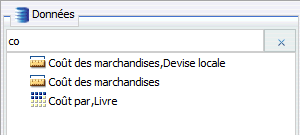
Lors d'une recherche dans la vue Liste, tous les attributs sont recherchés à la fois, comme le montre l'image suivante.
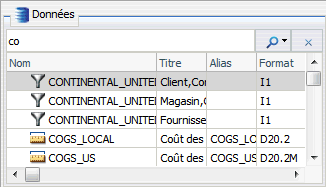
Remarque : il existe des options supplémentaires sur lesquels vous pouvez effectuer une recherche, en particulier nom, titre, alias, format, segment, nom du fichier, description, référence.
InfoAssist commencent le processus de recherche au moment où vous entrez les critères de recherche. Lorsque vous entrez quelques lettres, la liste des enregistrements retournés est généralement longue. Quand vos critères de recherche sont plus spécifiques, la liste des champs retournés diminue.
Si vous effectuez une recherche que vous souhaitez annuler, cliquez sur l'icône X dans l'outil de recherche sur liste de champ pour stopper la recherche.
Remarque : l'icône X ne s'affiche que quand vous avez des critères de recherche spécifiés dans la zone Recherche.
L'image suivante est un exemple de la vue logique par défaut affichant le titre de chaque champ.
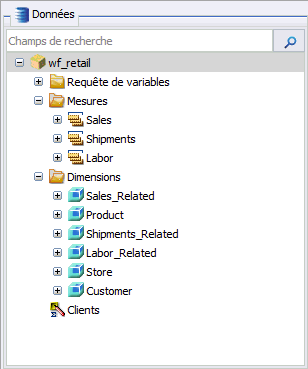
L'exemple qui suit présente la vue et l'or liste, affichant le nom, le titre, l'alias, le format, le segment, le nom de fichier, et la description de chaque champ de la liste.
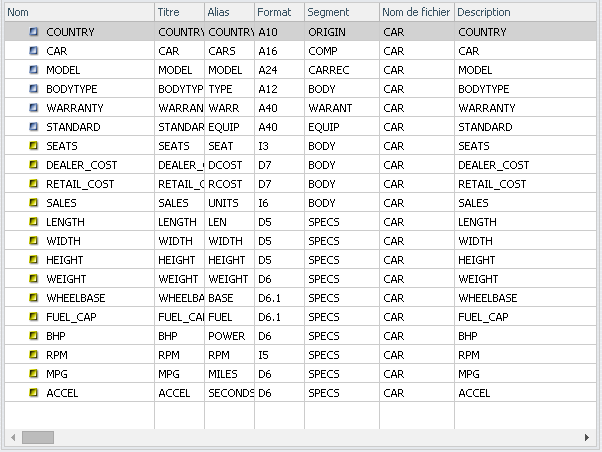
L'image suivante est un exemple de la vue structurée affichant la description de chaque champ.
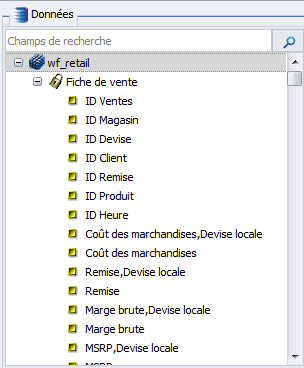
Le groupe Panneau de requête contient les commandes pour afficher le filtre et les conteneurs de champs de source de données dans le volet Conception requête de la façon suivante :
L'image suivante affiche le volet Conception de requête lorsque Zones 2x2 est sélectionné pour un rapport.
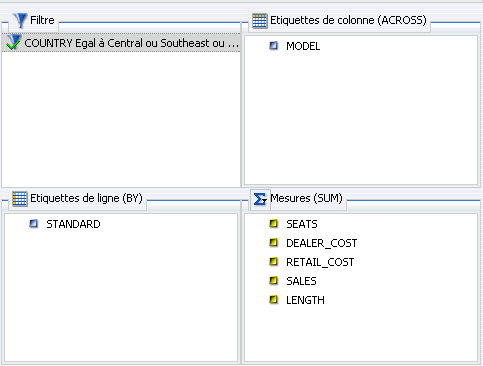
L'image suivante affiche le volet Conception lorsque Zones 1x4 est sélectionné pour un rapport.
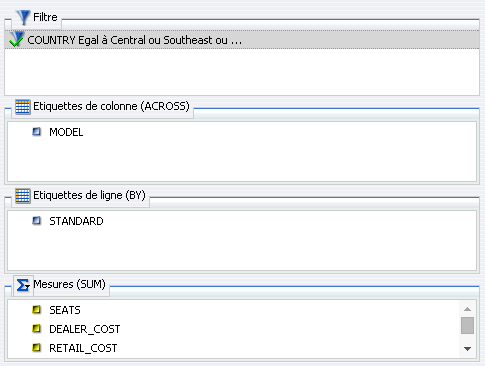
L'image suivante affiche le volet Conception lorsque Structure est sélectionnée pour un rapport.
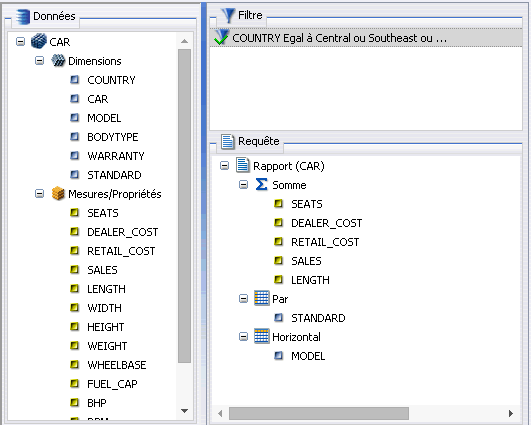
Le groupe Fenêtre de sortie contient trois menus pour paramétrer l'affichage de la sortie. Les menus sont :
Par exemple, si vous cliquez mosaïque verticale, les fenêtres de sortie disponibles sont présentées en mosaïque verticalement sur le canevas, comme le montre l'image suivante.
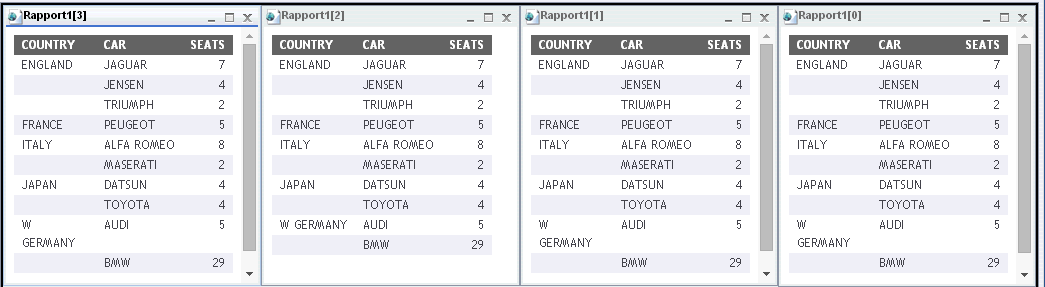
Le groupe Rapport pour rapports contient le menu déroulant Basculement rapport qui fournit la liste de tout rapport ou graphique actif sur lequel vous pouvez basculer.
Vous pouvez également basculer entre rapports depuis la barre d'état. Pour plus informations, consultez Utiliser la barre d'état.
| WebFOCUS |